windows10设置语音识别cortana的步骤
时间:2015-12-03作者:ujiaoshou
关于windows10大家现在已经对该系统有一定的了解了吧?win10系统中最令人好奇的应该属cortana的功能,有用户在使用的过程中遇到了语音识别没反应的故障,那么该怎么解决这个问题呢?下面小编就跟大家说说windows10设置语音识别cortana的步骤。
具体解决方法如下:
1、打开开始菜单,点击“设置”按钮,进入设置界面后点击“语言和时间”;
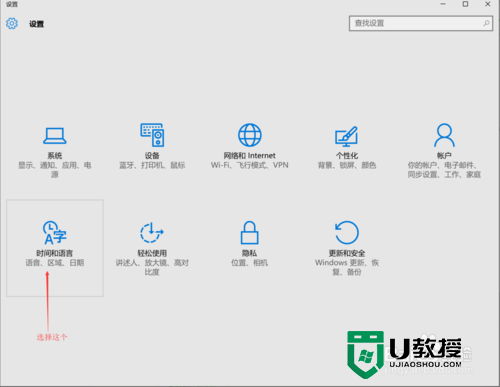
2、在时间和语言页面,点击左侧栏目的“语音”;
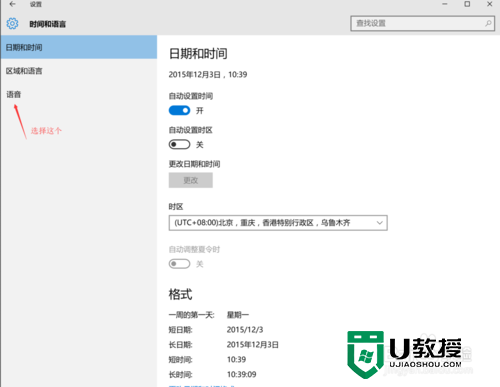
3、进入语音设置界面后,选择麦克风一栏下的“开始”键;
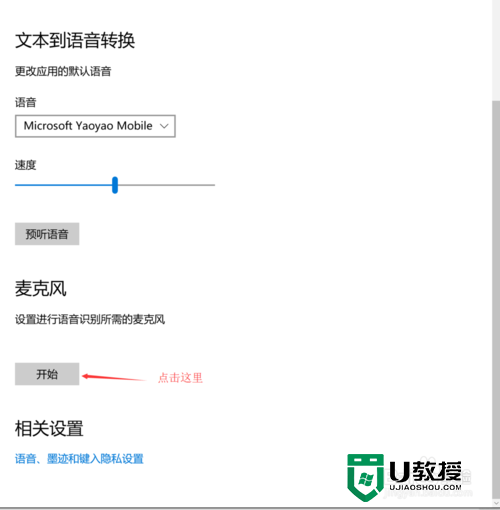
4、点击“开始”后,按照新弹出的对话框引导进行设置;
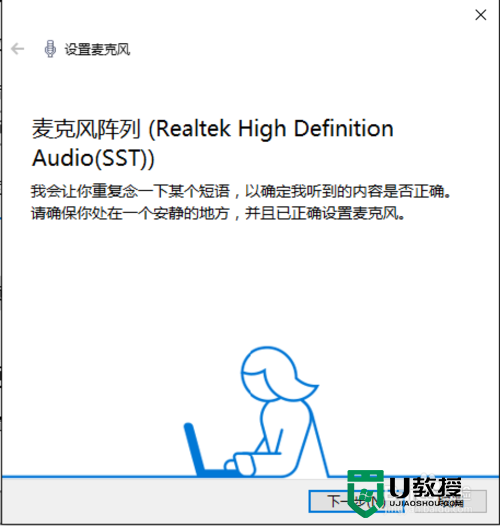
5、然后根据页面提示测试语音识别是否正常。
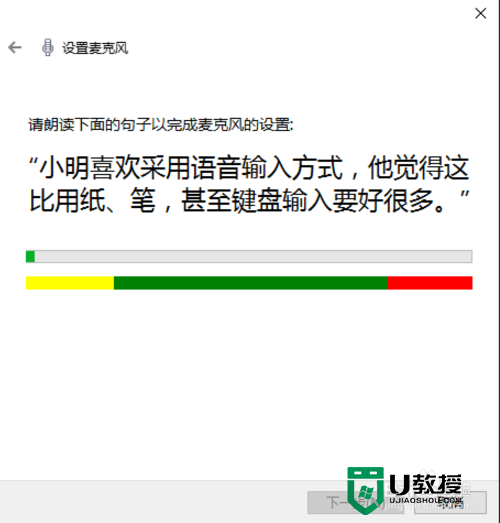
完成上述的设置后,小娜就能回复我们的语音了。关于windows10设置语音识别cortana的步骤就如上述的内容,希望此教程能帮到大家。还有其他电脑故障的话,可以上u教授官网查看电脑教程。





